Visual Studio Code作为一款轻量级但功能强大的源代码编辑器,这些插件不仅极大地扩展了VSCode的功能,还提升了开发效率和体验。对于刚开始学的新手来说,可能都会遇到一些问题,比如说vscode插件安装包在哪里?vscode怎么安装插件包?今天就让快快小编将带领大家一起来详细了解VSCode插件安装包在哪里以及如何安装插件包。
VSCode插件安装包在哪里?
官方扩展市场
VSCode的插件安装包主要存储在官方扩展市场中。这是用户获取和安装插件的首选途径。通过VSCode内置的扩展浏览器,用户可以直接搜索、预览和安装插件,无需手动下载安装包。
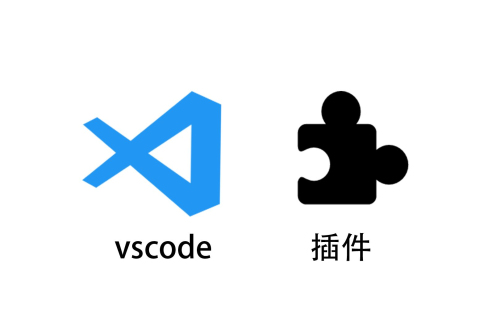
GitHub仓库
许多VSCode插件的开发者会在GitHub上公开他们的插件源代码和发布安装包。如果插件没有发布到官方市场,或者用户需要安装特定版本的插件,可以直接从GitHub仓库下载.vsix扩展文件。
本地安装文件夹
当通过官方扩展市场或手动下载方式安装插件后,VSCode会将插件文件保存到本地的安装文件夹中。这个文件夹的位置取决于用户的操作系统。例如,在Windows系统中,通常位于C:\Users\用户名\.vscode\extensions;而在macOS和Linux系统中,则存放在~/.vscode/extensions目录下。
自定义路径
除了上述默认路径外,VSCode还允许用户通过命令行参数自定义插件的安装路径。这对于有特殊需求的用户来说是一个实用的功能。
注意事项
当手动下载插件安装包时,请确保从可信任的来源下载,以避免安全风险。
VSCode怎么安装插件包?
通过官方扩展市场安装
打开VSCode,点击侧边栏的扩展图标(或使用快捷键Ctrl+Shift+X/Cmd+Shift+X),在搜索框中输入插件名称或关键词,找到后点击“安装”按钮即可。
通过.vsix文件安装
如果插件没有发布到官方市场,或者需要安装特定版本的插件,可以从GitHub或其他可信来源下载.vsix文件。在VSCode中,点击侧边栏的扩展图标,然后选择“从VSIX安装…”,选择下载好的.vsix文件进行安装。
使用命令行安装
对于高级用户,可以通过VSCode的命令行界面安装插件。例如,使用code --install-extension path-to-extension.vsix命令来安装插件。这种方法在自动化脚本中特别有用。
自动更新插件
VSCode支持自动更新插件。用户可以在设置中开启“自动更新插件”选项,以确保插件始终保持最新版本。
管理插件
安装插件后,用户可以在VSCode的扩展视图中查看已安装的插件列表,并进行更新、禁用或卸载等操作。
以上就是VSCode插件安装包在哪里以及如何安装插件包的全部内容,相信大家通过这篇文章就能轻松掌握VSCode中安装和管理插件了。不管你是想通过官方扩展市场还是手动下载.vsix文件,VSCode都提供了便捷的方式来扩展其功能。